富士施乐打印机如何连接电脑 富士施乐打印机连接电脑步骤
更新时间:2022-10-11 17:57:48作者:huige
富士施乐打印机是很多人都喜欢的一种打印机型号,第一次使用的话就要跟电脑进行连接,不过有很多小伙伴并不知道富士施乐打印机如何连接电脑,针对这个问题,今天就由笔者给大家演示一下富士施乐打印机连接电脑步骤供大家参考吧。
方法如下:
1、首先我们连接打印机电源线,再通过usb数据线连接电脑和打印机。

2、然后给打印机开机,放入纸张。连续点击“OK”3次打印配置页看看是否正常运行。

3、确认能够正常运行后,来到电脑上,安装打印机驱动。
4、一般会附赠驱动光盘,如果没有就在本站下载一个。【点击下载】
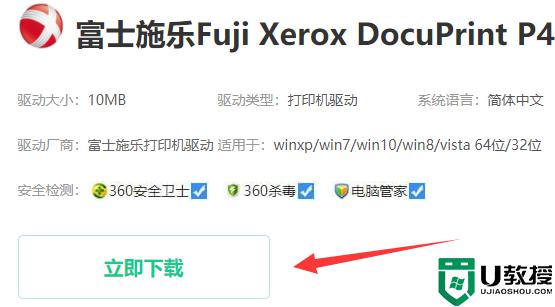
5、等待下载完成,运行下载好的安装程序。安装完成即可连接打印机和电脑。
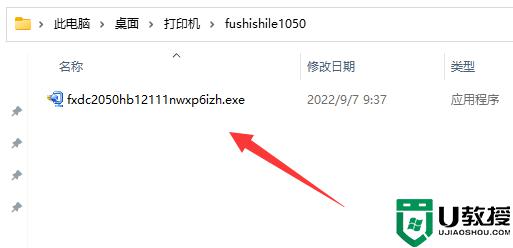
以上给大家讲解的就是富士施乐打印机连接电脑的详细方法,大家可以学习上面的方法步骤来进行连接,希望帮助到大家。
富士施乐打印机如何连接电脑 富士施乐打印机连接电脑步骤相关教程
- 富士施乐打印机如何连接wifi 富士施乐打印机连接无线网络的方法
- 富士施乐打印机连手机的方法 富士施乐打印机怎么连手机
- 富士施乐打印机驱动如何安装 富士施乐打印机驱动下载安装步骤
- 富士施乐打印机不进纸怎么办 富士施乐打印机纸送不进去如何解决
- 富士施乐打印机卡纸了怎么拿出来 富士施乐打印机卡纸了如何处理
- 富士施乐打印机怎么换墨粉 富士施乐打印机加粉图解
- 富士施乐打印机清零方法 富士施乐打印机清零怎么清
- 富士施乐打印机驱动安装教程
- 打印机连接电脑如何操作 电脑连接打印机步骤图
- 电脑怎么连接打印机丨电脑连接打印机步骤
- 5.6.3737 官方版
- 5.6.3737 官方版
- Win7安装声卡驱动还是没有声音怎么办 Win7声卡驱动怎么卸载重装
- Win7如何取消非活动时以透明状态显示语言栏 Win7取消透明状态方法
- Windows11怎么下载安装PowerToys Windows11安装PowerToys方法教程
- 如何用腾讯电脑管家进行指定位置杀毒图解

